L'un des aspects essentiels des opérations de commerce électronique est la gestion des stocks, qui a un impact direct sur la présentation des produits, le traitement des commandes et la satisfaction des clients. ParWooCommerceGrace au système de gestion des stocks, les commer?ants peuvent facilement automatiser le contr?le des stocks et éviter efficacement les problèmes courants tels que les ventes excessives et les ruptures de stock. Nous allons vous présenter en détail comment configurer et utiliser la fonction de gestion des stocks dans WooCommerce pour vous aider à améliorer l'efficacité des opérations de votre boutique.
![Image [1] - Comment activer le système de gestion d'inventaire pour WooCommerce : Guide de configuration complet](http://gqxi.cn/wp-content/uploads/2025/06/20250604110608636-image.png)
I. Pourquoi utiliser un système de gestion des stocks ?
Des fonctions de gestion des stocks sont disponibles :
- Suivi automatique des quantités en stock pour chaque article
- Mise à jour en temps réel de l'état des stocks pour éviter les surventes
- Mise en place d'alertes d'inventaire pour un réapprovisionnement en temps voulu
- Afficher l'état "En stock/hors stock" pour renforcer la confiance des utilisateurs.
- Réduction automatique des stocks en liaison avec le traitement des commandes
Le système de gestion des stocks de WooCommerce prend en charge les paramètres individuels des produits ainsi que les paramètres globaux et les mises à jour par lots, ce qui le rend idéal pour le commerce électronique multi-catégories.
Comment activer la fonction de gestion des stocks de WooCommerce ?
1) Permettre une gestion globale des stocks
Tout d'abord, assurez-vous que vous avez installé et activé WooCommerce Plug-ins.
Ensuite, passez à l'arrière-plan :
- Cliquez sur [WooCommerce] > [Paramètres].
- Passer à l'onglet [Produits
- Cliquez sur le sous-menu [Inventaire
- Cochez [Activer la gestion des stocks]
Lorsque ce paramètre est activé, WooCommerce activera le suivi automatique de l'inventaire pour tous les produits.
![Image [2] - Comment activer le système de gestion d'inventaire pour WooCommerce : Guide de configuration complet](http://gqxi.cn/wp-content/uploads/2025/06/20250605105914805-image.png)
2. la configurationstocksOptions de gestion
Sur la même page, vous pouvez configurer les options suivantes :
- Durée de conservation des stocks: Définir la durée (en minutes) pendant laquelle le système maintient le stock en attente de paiement.
- Alertes de rupture de stockLes alertes : Envoyez des alertes par courrier électronique lorsque les actions tombent en dessous d'une valeur donnée.
- Seuil de rupture de stockAvertissement de stock faible : en définissant une valeur d'avertissement de stock faible, par exemple "2", le système émet un avertissement lorsque le stock est ≤2.
- Visibilité des ruptures de stockLa caisse : Cochez pour cacher les ruptures de stock sur la devanture du magasin.
- Identification de l'état des stocksStatut de l'article : indique l'état du stock de l'article (en stock, en rupture de stock)
Cliquez sur [Enregistrer les modifications] pour prendre effet.
![Image [3] - Comment activer le système de gestion d'inventaire pour WooCommerce : Guide de configuration complet](http://gqxi.cn/wp-content/uploads/2025/06/20250605105940123-image.png)
Troisièmement, comment définir les informations d'inventaire pour les produits individuels ?
Lors de l'ajout ou de la modification d'un produit, vous pouvez définir les informations d'inventaire détaillées pour ce produit :
- Aller à [Produits] > [Tous les produits
- Cliquez sur le produit que vous souhaitez modifier
- Faites défiler jusqu'à la zone [Product Data] et passez à l'onglet [Inventory].
Remplissez ensuite les champs suivants :
- SKU(Numéro d'unité de stock) : chaque marchandise doit avoir un numéro unique.
- Permettre la gestion des stocks: Cochez pour saisir la quantité
- stockerRemplir le numéro d'inventaire actuel des marchandises.
- Autoriser les achats en rupture de stockLes options suivantes peuvent être définies : "Ne pas autoriser", "Autoriser mais rappeler" ou "Autoriser".
- état des stocksLes produits de la catégorie "produits en stock" sont les suivants : "en stock" ou "en rupture de stock".
Pour les produits variables (par exemple, différentes couleurs ou tailles), le stock doit être défini séparément pour chaque variante.
![Image [4] - Comment activer le système de gestion d'inventaire pour WooCommerce : Guide de configuration complet](http://gqxi.cn/wp-content/uploads/2025/06/20250605111400328-image.png)
IV. mise à jour en masse de l'inventaire des produits (facultatif)
Si vous avez un grand nombre d'articles que vous devez mettre à jour en même temps, WooCommerce offre plusieurs fa?ons de le faire :
1. l'édition en masse à l'aide du backend
- Aller à la page de liste [Produits], cocher plusieurs produits
- Cliquez sur "Batch Operation" et sélectionnez "Edit".
- Définir l'état ou la quantité du stock d'uniformes et l'appliquer
![Image [5] - Comment activer le système de gestion d'inventaire pour WooCommerce : Guide de configuration complet](http://gqxi.cn/wp-content/uploads/2025/06/20250605112228806-image.png)
2. l'importation d'informations d'inventaire à l'aide de fichiers CSV
- Allez sur la page [Produits] et cliquez sur [Importer].
![Image [6] - Comment activer le système de gestion d'inventaire pour WooCommerce : Guide de configuration complet](http://gqxi.cn/wp-content/uploads/2025/06/20250605112414343-image.png)
- Télécharger un fichier contenant les UGS et les quantités en stock CSV papiers
![Image [7] - Comment activer le système de gestion d'inventaire pour WooCommerce : Guide de configuration complet](http://gqxi.cn/wp-content/uploads/2025/06/20250605112515875-image.png)
- Effectuer un mappage sur le terrain pour compléter les importations ou les mises à jour de l'inventaire par lots.
V. Compétences pratiques en matière de gestion des stocks
- Mise en place de notifications d'alertes d'inventaire en liaison avec des modules d'extension de courrier électronique
- Utilisez des plug-ins tiers tels que "ATUM Gestion des stocks"Obtenir un rapport d'inventaire plus détaillé
- Mise en place d'une synchronisation automatique des stocks, par exemple en se connectant à un système ERP ou à un système d'entreposage externe.
- Fixer des seuils de stock plus élevés pour les produits à fort volume afin d'éviter les ruptures de stock.
VI. questions fréquemment posées
![Image [8] - Comment activer le système de gestion d'inventaire pour WooCommerce : Guide de configuration complet](http://gqxi.cn/wp-content/uploads/2025/06/20250605113455615-image.png)
Q1 : Pourquoi la quantité en stock n'est-elle pas réduite automatiquement ?
R : Veuillez vérifier si la gestion automatique des stocks est activée et si le statut de la commande a été mis à jour avec la mention "traité".
Q2 : Pas de changement dans le stock de produits variables ?
R : Veuillez activer la gestion des stocks pour chaque variante de produit séparément et indiquer la quantité en stock.
Q3 : Comment visualiser les articles en rupture de stock ?
R : Allez sur la page [Produits] et utilisez le filtre pour sélectionner l'état "Stock faible" ou "En rupture de stock".
rendre un verdict
Le système de gestion des stocks de WooCommerce est simple et pratique. Il est parfaitement capable de répondre aux besoins opérationnels quotidiens des petites et moyennes entreprises de commerce électronique. Il suffit de configurer les paramètres d'inventaire, avec la modification des lots et la fonction d'alerte d'inventaire, pour améliorer l'efficacité de la gestion et éviter les ruptures de stock et les plaintes des clients.
Lien vers cet article :http://gqxi.cn/fr/57533L'article est protégé par le droit d'auteur et doit être reproduit avec mention.










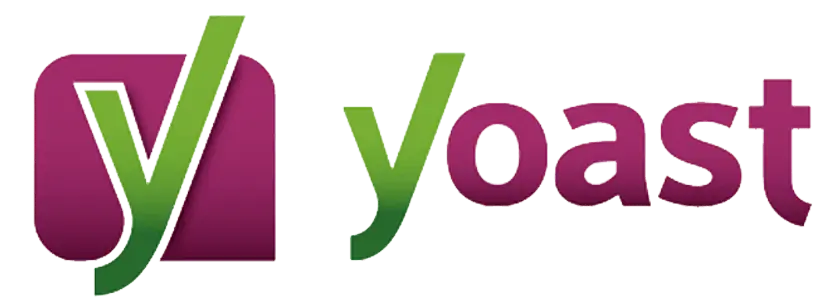

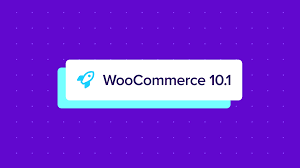
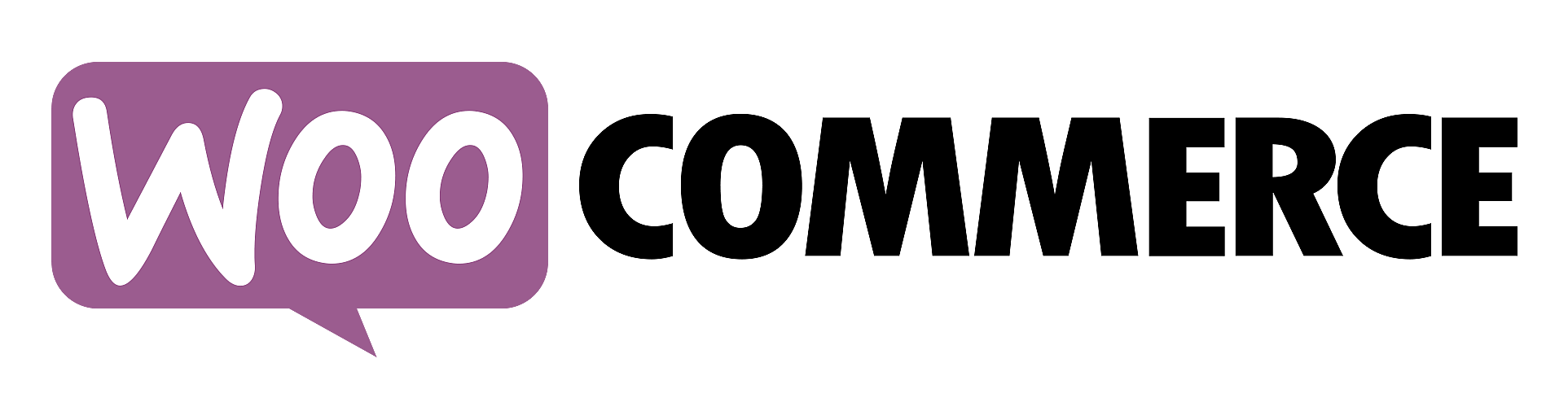




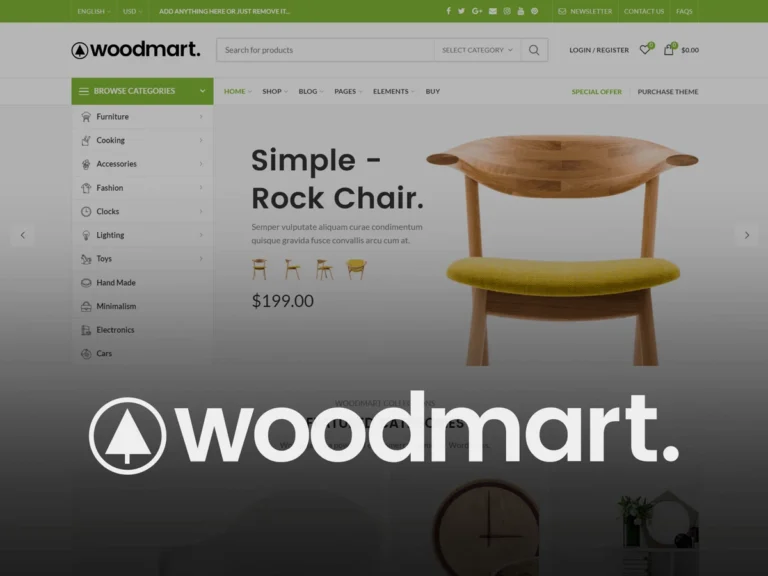


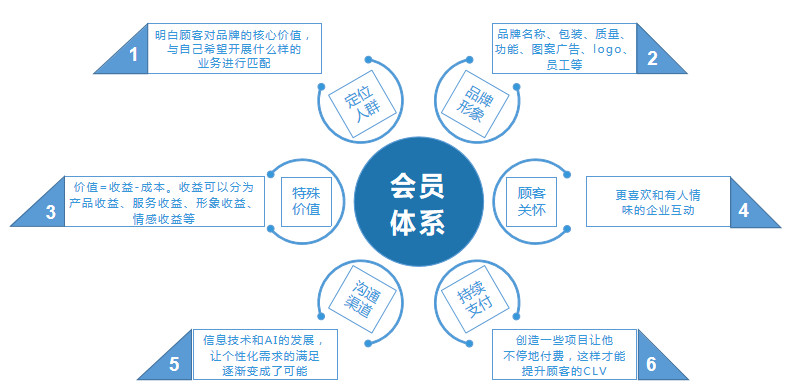


![Emoji[chi]-Photonflux.com | Service professionnel de réparation de WordPress, dans le monde entier, réponse rapide](http://gqxi.cn/wp-content/themes/zibll/img/smilies/chi.gif)
![Emoji[xigua]-Photonflux.com | Service professionnel de réparation de WordPress, dans le monde entier, réponse rapide](http://gqxi.cn/wp-content/themes/zibll/img/smilies/xigua.gif) [PHOTO]
[PHOTO]






Pas de commentaires